設定
- 雇用区分とは
- 雇用区分とは
- インポート|雇用区分
- 労働条件とは
- 労働条件を登録する
- 労働条件の基本設定|税・社保届出事業所の関連付け
- 労働条件の基本設定|管理方法と管理者の操作制限
- 勤怠計算|残業計算と所定労働カレンダーの設定
- 残業の計算(週で計算)
- 残業の計算(日で計算)
- 残業の計算(月で計算)
- 残業の計算(月間変形労働時間で計算)
- 残業の計算(始業終業で計算)
- 勤怠計算|深夜と深夜残業の合算
- 勤怠計算|通常残業と所定休出の合算
- 勤怠計算|みなし残業
- 勤怠計算|45時間、60時間残業
- 勤怠計算|打刻時間管理方法、休憩方式
- 勤怠計算|有給休暇方式の設定
- 給与計算|給与額
- 給与計算|割増賃金単価
- 給与計算|My Salary
- 給与計算|交通費
- 給与/交通費タブ|遅刻早退欠勤減額金
- 給与計算|平均賃金
- 給与計算|深夜時間/残業や休日出勤等の割増率
- 給与計算|企業特有の手当・控除項目
- 通知・アラート|管理者・スタッフへの通知、通知メール
- 通知・アラート|残業アラート
- 通知・アラート|管理者・スタッフの操作可能範囲
- 勤怠計算|スタッフの職位
- 勤怠計算|従業員応援勤務時の労働条件
- 勤怠計算|週の起算曜日
- 労働条件の企業設定|変形労働の検索オプション使用
- 勤怠計算|日付変更時刻
- 労働条件をコピーしたい
- 所定労働カレンダーの更新
- 労働条件の更新
- 勤怠計算|時間帯別時給初期設定
勤怠計算|みなし残業
【管理者向け】
みなし残業の設定方法を紹介します。
みなし残業とは、正式には「みなし残業時間制」と言われ、あらかじめ月給の中に、一定時間分の残業代が含まれている賃金体系のことを指します。
みなし残業を使うには以下の設定を行ないます。
- 勤怠計算設定でみなし残業時間を設定
- 勤務休暇設定で所定休出、法定休出をみなし残業時間に含むかどうかを設定
- 手当でみなし残業代として支給する金額を設定
手当の設定方法はこちらの記事をご確認ください。
勤怠計算でみなし残業時間を設定
みなし残業の対象となる労働条件にみなし残業時間を設定します。
- 勤怠ー勤怠計算設定をクリックします。
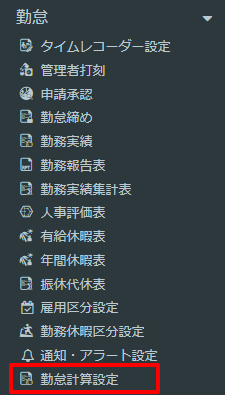
- 設定をクリックします。

過去の設定履歴から変更したい場合は、名称の右隣の履歴アイコンをクリックしてください。
設定履歴の中から設定を反映させたい月度がある期間をクリックします。
ただし、企業締めが完了している月度、及び現在から前後2ヶ月の範囲外での設定はできません。
※企業締めは解除することで設定が可能になります。
適用開始年月度については、こちらの記事をご確認ください。
- 所定労働の下部にあるもっと詳しく設定をクリックすると、詳細設定が表示されます。


- みなし残業時間を入力し、下部の更新をクリックして設定を完了してください。
.png)
上図のように、20時間のみなし残業と設定した場合、月残業時間が20時間以内の場合は残業手当はつきません。20時間を超えた場合に、超えた分に対して別途残業手当がつきます。
例)月25時間残業 → 5時間分が残業手当の対象になります。
また、みなし残業時間内でも深夜時間帯の労働には深夜手当が支給されます。
※みなし残業時間内の残業に残業手当がつかないのは給与区分「月給」のみです。
勤務休暇区分設定で所定休出、法定休出をみなし残業に含むかどうかを設定
勤務区分のタイプが、所定休出(所定休日出勤)、法定休出(法定休日出勤)の2つについてのみ、みなし残業に含むか否かの設定が行なえます。
その他勤務タイプは残業分をみなし残業に含む設定になっています。
以下では、新しく勤務休暇区分を登録する手順に沿って
- 勤怠ー勤務休暇設定をクリックします。
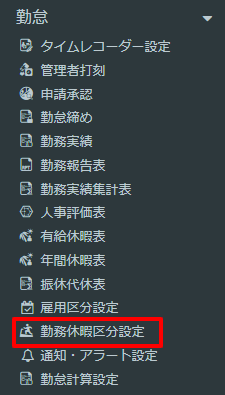
- タイプで所定休出(所定休日出勤)、法定休出(法定休日出勤)を選択すると、みなし残業区分の設定が表示されます。
※タイプで所定休出、法定休出以外を選択している場合は、みなし残業区分の設定は表示されません。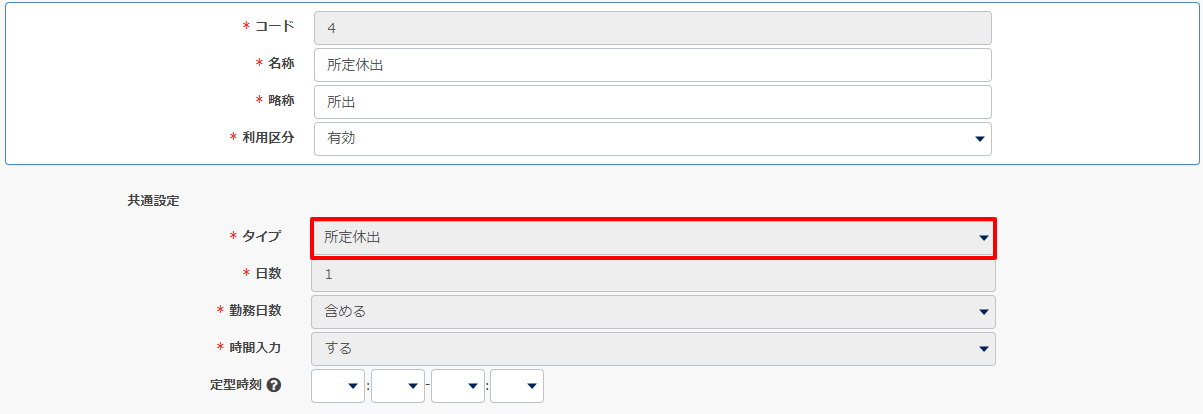

- みなし残業区分を選択します。
.png)
含まない みなし残業時間の計算には含めません。 残業だけ含める 残業時間だけをみなし残業時間の計算に含めます。 全て含める みなし残業時間の計算に含めます。
下の図は、例として、所定休出の所定内対象区分:対象、日の所定労働時間:8時間、所定休出出勤:10時間勤務があった場合の扱いを表しています。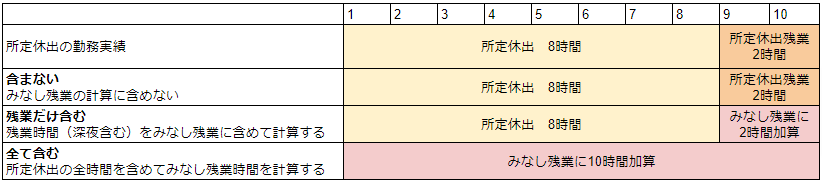
- 設定が完了したら、画面下部の登録をクリックして終了です。
みなし残業を設定する手順は以上です。
